MP4, bilgisayarlarda ve cep telefonlarında video kaydetmek veya oynatmak için yaygın olarak kullanılan en popüler video formatıdır. Ancak yüksek kalite ve düşük sıkıştırma oranı ile nispeten büyük bir boyuta sahiptir. Bu nedenle, web sitesinde oynatmak için video yüklemek istiyorsanız, MP4 videolarını FLV'ye dönüştürün Daha hızlı yükleme için daha küçük boyutlu dosyalar. Web siteniz için harika bir video yaptıktan sonra, onu FLV'ye aktaramayacağınızı göreceksiniz. Bu durumda, MP4'e dışa aktarmayı seçebilir ve ardından MP4'ten FLV'ye dönüştürücülere güvenebilirsiniz. Bu nedenle, bu makale basit ama ayrıntılı adımlarla MP4'ü FLV videolarına dönüştürmenize yardımcı olacak dört yöntem sunacaktır.
Bölüm 1: MP4'ü Yüksek Kalitede FLV'ye Dönüştürmenin En İyi Yolu
AVAide Video Dönüştürücü MP4'ü özelleştirilmiş ayarlarla kolayca FLV formatına dönüştürmek için güçlü ve çok yönlü bir video dönüştürücüdür. Video codec bileşenini, çözünürlüğü ve kare hızını ayarlayarak, daha küçük boyutlarla nispeten yüksek kaliteyi koruyabilirsiniz.
- Bir grup MP4 videoyu, boyut sınırı olmadan kolayca FLV dosyalarına dönüştürün.
- İçeri ve dışarı aktarmak için 300'den fazla video ve ses formatını destekleyin.
- Yüksek kaliteyi korumak için video codec bileşenini, çözünürlüğü ve kare hızını ayarlayabilir.
- Hızlı dönüştürme için 30 kat daha hızlı işlem hızı.
Aşama 1AVAide Video Converter'ı Windows/Mac'inizde başlatın. Tıkla Dosya Ekle düğme veya Artı Yerel klasörden istediğiniz MP4 videolarını seçmek için simgesini tıklayın. Ayrıca MP4 dosyalarını doğrudan bu MP4'ten FLV'ye dönüştürücüye çekip bırakabilirsiniz.

Adım 2Tıkla Hepsini dönüştür sağ üst köşedeki menüye gidin ve FLV video listesinde biçimlendirin. Nispeten yüksek kaliteyi korumak için 720p veya 1080p çözünürlüğü seçebilirsiniz. Dışa aktarma videolarını küçültmek için Özel Profil seçmek için simge FLV kodek. sonra tıklayın tamam Ayarları kaydetmek için düğmesine basın.

Aşama 3Arayüze geri döndükten sonra alt kısımdan istediğiniz depolama yolunu seçmelisiniz. Ve sonra tıklayın Hepsini dönüştür MP4'ü FLV'ye dönüştürmeye başlamak için düğmesine basın.

Bölüm 2: VLC ile MP4'ü FLV Formatına Dönüştürme
Profesyonel yöntemlerin yanı sıra VLC Media Player kullanarak MP4 videoyu FLV'ye de dönüştürebilirsiniz. Bir video oynatıcı olarak, basit bir dönüştürme işlevi de sağlar. Ancak herhangi bir ek ayar yapmadan video kalitesini sıkıştıracağını unutmamalısınız. İşte adımlar:
Aşama 1Bilgisayarınızda VLC Media Player'ı başlatın. Tıkla medya seçmek için menü Dönüştür/Kaydet seçenek.

O zaman tıklamanız gerekir Eklemek FLV formatına dönüştürmek istediğiniz MP4 dosyalarını seçmek için düğmesine basın. Bundan sonra, tıklayın Dönüştür/Kaydet buton.

Adım 2Profil menüsünde istediğinizi seçebilirsiniz. FLV H.264 codec bileşeniyle biçimlendirin. O zaman basitçe tıklayabilirsiniz Başlangıç MP4'ü FLV formatına dönüştürmeye başlamak için düğmesine basın.

MP4'ü FLV'ye dönüştürmenin yanı sıra, MP4'ü M4A'ya dönüştür, DivX veya diğer video formatlarının yanı sıra MP4 dosyalarından MP3 sesi ayıklayın, ve daha fazlası.
Bölüm 3: MP4'ü Çevrimiçi Olarak Ücretsiz Olarak FLV Videolarına Dönüştürme
Ayrıca sizin için birçok çevrimiçi MP4'ten FLV'ye video dönüştürücüler var. Herhangi bir yazılım indirmeden MP4 videolarını çevrimiçi olarak ücretsiz olarak FLV dosyalarına dönüştürebilirsiniz. Ancak çoğu çevrimiçi dönüştürücünün video boyutu sınırlaması vardır ve bunları parametreleri değiştirmek için kullanamazsınız. Aşağıdakiler sizin için iki kolay yöntemdir.
1. Dönüştürme
Aşama 1Convertio'nun resmi web sitesine gidin. Tıkla Dosyaları Seç İstediğiniz MP4 videolarını eklemek için düğmesine basın. Veya bu çevrimiçi MP4'ten FLV'ye dönüştürücüye eklemek için dosyaları sürükleyip bırakabilirsiniz.
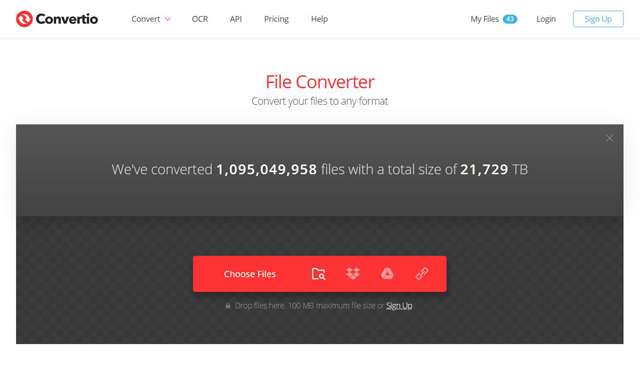
Adım 2O zaman seçebilirsiniz FLV dışa aktarmak için video listesindeki biçimi seçin. Ayrıca Ayarlar Çözünürlüğü değiştirmek için simge. Sonunda, tıklayın Dönüştürmek Dönüştürmeyi başlatmak için düğmesine basın.
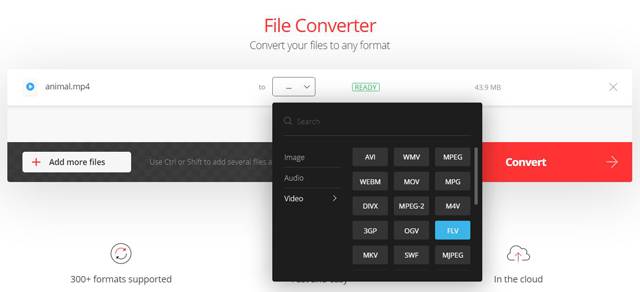
2. Çevrimiçi-Dönüştür
Aşama 1Online-Convert web sitesine gittikten sonra, FLV'ye Dönüştür seçeneğinde Video dönüştürücü FLV dönüştürücüyü başlatmak için araç.
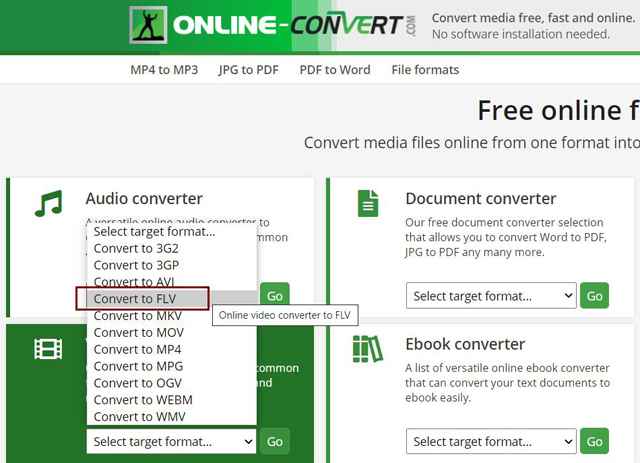
Adım 2Tıkla Dosyaları Seç MP4 videoları eklemek için düğmesine basın. Ardından videoyu kesebilir ve çözünürlüğü ayarlayabilirsiniz. Bundan sonra, tıklayın Dönüşümü Başlat Videoları kaydetmek için düğmesine basın.
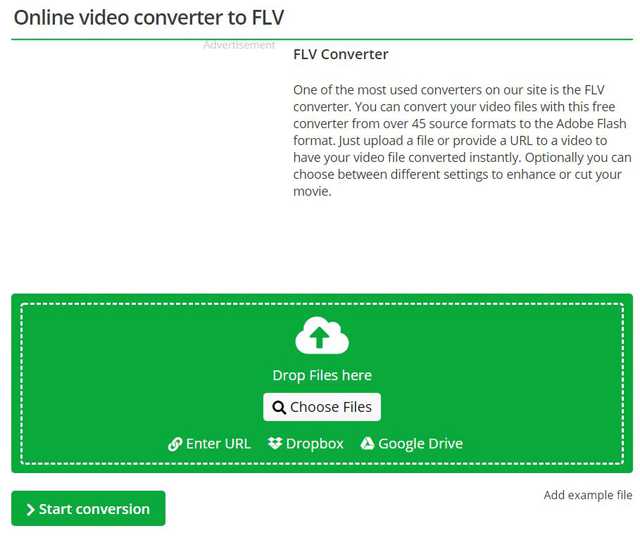


![]() AVAide Video Dönüştürücü
AVAide Video Dönüştürücü
Video, ses ve DVD'yi kalite kaybı olmadan dönüştürmek için en kapsamlı medya dönüştürücü.
Bölüm 4: MP4'ü FLV Formatına Dönüştürmeyle İlgili SSS
1. MP4 VS FLV: MP4'ü neden FLV formatına dönüştürmeliyim?
MP4 formatı her yerde yaygın olarak kullanılmasına rağmen, FLV formatından daha büyük bir boyuta ve daha yüksek kaliteye sahiptir. Bu nedenle, FLV formatı daha hızlı yükleme için web sitesine yüklemek için daha uygundur. Ayrıca FLV formatı, çoğu kroma uygulanan HTML 5 standardını temel alır.
2. HandBrake ile MP4 videoyu FLV dosyalarına nasıl dönüştürebilirim?
Bilgisayarınızda HandBrake'i açtıktan sonra Source menüsüne tıklamalısınız. Ardından orijinal videoları seçebilir ve çıktı ayarlarını yapabilirsiniz. Destination (Hedef) menüsünde saklama yolunu da seçebilirsiniz. Sonunda, MP4'ü FLV'ye dönüştürmek için Başlat düğmesine tıklayın.
3. Adobe Media Encoder aracılığıyla MP4'ü FLV formatına dönüştürebilir miyim?
Evet yapabilirsin. Abode Premiere Pro'da FLV videolarını dışa aktaramadığınızda, yerleşik Adobe Media Encoder'a güvenebilirsiniz. MP4 dosyalarını kuyruğa eklemeli ve ardından dışa aktarmak için istediğiniz FLV biçimini seçmelisiniz.
MP4 videolarınızı web sitesinde çok fazla arabelleğe aldığınızda, MP4 videolarını daha küçük boyutta FLV formatına dönüştürmeyi denemelisiniz. Bu makale, MP4'ü FLV'ye dönüştürmenin dört etkili yolunu tanıttı. Yüksek kaliteyi korumak için profesyonel MP4 - FLV dönüştürücü - AVAide Video Converter'a güvenmeniz daha iyi olur. Tabii ki, MP4'ü FLV formatına çevrimiçi olarak ücretsiz olarak dönüştürmeyi seçebilirsiniz.
Kayıpsız kalitede dönüştürme için 350'den fazla formatı destekleyen eksiksiz video araç kutunuz.
FLV'ye Dönüştür
- MP4'ü FLV'ye Dönüştür
- WMV'yi FLV'ye Dönüştür
- AVI'yi FLV'ye dönüştür
- VOB'yi FLV'ye dönüştür
- MOV'u FLV'ye dönüştür
- M4V'yi FLV'ye dönüştür
- WEBM'yi FLV'ye dönüştür
- MKV'yi FLV'ye dönüştür
- SWF'yi FLV'ye Dönüştür
- MTS'yi FLV'ye dönüştür
- MPEG'i FLV'ye Dönüştür
- 3GP'yi FLV'ye dönüştür
- XVID'yi FLV'ye dönüştür
- DV'yi FLV'ye Dönüştür
- OGV'yi FLV'ye dönüştür
- AMV'yi FLV'ye Dönüştür
- MTV'yi FLV'ye Dönüştür
- MPG'yi FLV'ye dönüştür
- TRP'yi FLV'ye Dönüştür






 Güvenli indirme
Güvenli indirme


